一站式学生事务与发展中心自助证书证明打印机使用流程说明
初始界面
|

| 
|
登录主页面 | 刷卡和扫码区布置图
|
登录界面—三种登录方式
|

| 
| 
|
1.身份证登陆:点击选择“身份证”登陆,在身份证阅读区刷身份证。 | 2.校园卡登陆:点击选择“校园卡”登陆选项在校园卡阅读区刷校园卡或在扫码区扫虚拟校园卡二维码。
| 3.账号登陆:点击选择“账号”登陆,对应输入一卡通号,登录密码为身份证后6位,包含X(大写)。
|
打印流程
|

| 
| 
|
1.根据上述登录方式完成登录后,页面跳转到证书证明打印类型界面。 | 2.根据菜单名称提示,选择所需的打印项目,点“提交”(每次仅能选一项)。 | 3.系统进入该打印项目的预览界面。核对确认证书证明文件内容无误后,选择“份数”后点击“支付”,进入支付界面。 |
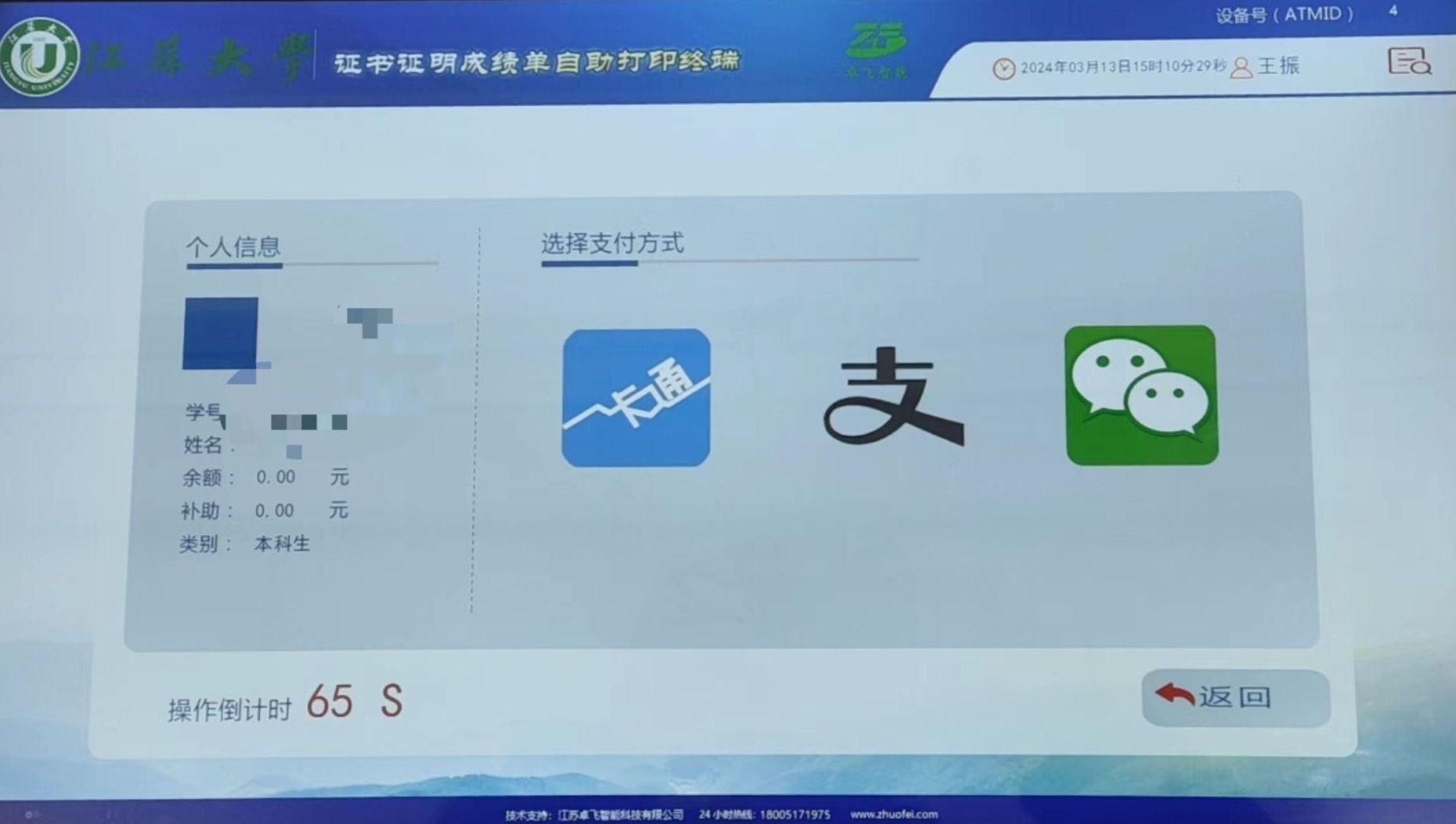
| 
| 
|
4.选择对应的支付方式后会显示本次消费金额,确认无误后,进行操作扣费。(目前支持一卡通、移动端支付) | 5.耐心等待设备打印所需材料。 | 6.扣费成功后,完成打印。如果还需打印其他项目,返回主页面重复上述操作。 |
